win7画图不见了怎么回事 win7画图工具不在附件里如何解决
更新时间:2022-10-05 10:56:04作者:qiaoyun
在win7系统中,自带有画图工具,一般可以在开始菜单的附件里找到,可是有不少用户在打开附件的时候,发现里面没有画图工具,这是怎么回事呢,那么遇到win7画图不见了该怎么办呢,现在给大家讲述一下win7画图工具不在附件里的详细解决方法。
解决方法:
1、你随便找一张图片。单击右键—编辑,这时就可以打开画图工具了,你可以对图片做简单的处理了。
2、使用命令的方法打开。单击“开始—运行”如图1,在运行里面输入“mspaint.exe”如图2,这样就可以打开画图工具了。
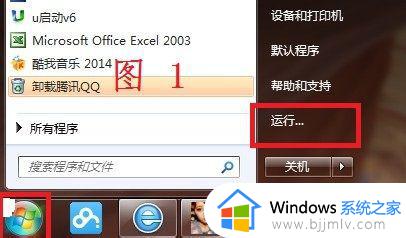
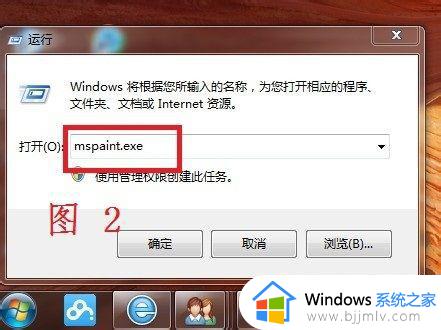 3
3
、你还可以打开“本地磁盘C(系统盘)— windows — system32 ”,在system32的文件夹你找到“mspaint.exe”如图3,单击右键—发送到—桌面快捷方式。这样在桌面上就创建了一个画图工具的快捷方式,你可以对图片进行简单的编辑了。
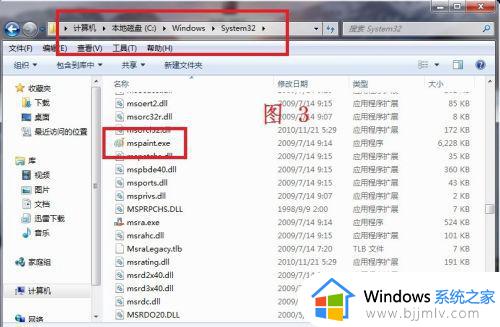
关于win7画图不见了的详细解决方法就给大家讲解到这里了,有碰到相同情况的用户们可以按照上面的方法步骤来进行解决吧。
win7画图不见了怎么回事 win7画图工具不在附件里如何解决相关教程
- win7的画图工具在哪里 怎样打开win7画图工具
- win7画图在哪里找 win7画图工具如何打开
- Win7如何打开画图工具 Win7打开画图工具的步骤
- windows7画图工具下载教程 windows7画图工具如何找回
- win7截图工具不见了怎么办 win7截图工具没有了处理方法
- win7截图工具用不了怎么办 win7截图工具用不了最佳解决方法
- win7截图工具无法运行怎么办 win7截图工具打不开了解决方法
- win7没有截图工具怎么办 win7截图工具找不到如何解决
- win7截图工具不能用了怎么办 win7截图工具无法使用如何修复
- win7工具栏网络图标不见了怎么办 win7电脑任务栏网络图标找不到如何解决
- win7系统如何设置开机问候语 win7电脑怎么设置开机问候语
- windows 7怎么升级为windows 11 win7如何升级到windows11系统
- 惠普电脑win10改win7 bios设置方法 hp电脑win10改win7怎么设置bios
- 惠普打印机win7驱动安装教程 win7惠普打印机驱动怎么安装
- 华为手机投屏到电脑win7的方法 华为手机怎么投屏到win7系统电脑上
- win7如何设置每天定时关机 win7设置每天定时关机命令方法
热门推荐
win7系统教程推荐
- 1 windows 7怎么升级为windows 11 win7如何升级到windows11系统
- 2 华为手机投屏到电脑win7的方法 华为手机怎么投屏到win7系统电脑上
- 3 win7如何更改文件类型 win7怎样更改文件类型
- 4 红色警戒win7黑屏怎么解决 win7红警进去黑屏的解决办法
- 5 win7如何查看剪贴板全部记录 win7怎么看剪贴板历史记录
- 6 win7开机蓝屏0x0000005a怎么办 win7蓝屏0x000000a5的解决方法
- 7 win7 msvcr110.dll丢失的解决方法 win7 msvcr110.dll丢失怎样修复
- 8 0x000003e3解决共享打印机win7的步骤 win7打印机共享错误0x000003e如何解决
- 9 win7没网如何安装网卡驱动 win7没有网络怎么安装网卡驱动
- 10 电脑怎么设置自动保存文件win7 win7电脑设置自动保存文档的方法
win7系统推荐
- 1 雨林木风ghost win7 64位优化稳定版下载v2024.07
- 2 惠普笔记本ghost win7 64位最新纯净版下载v2024.07
- 3 深度技术ghost win7 32位稳定精简版下载v2024.07
- 4 深度技术ghost win7 64位装机纯净版下载v2024.07
- 5 电脑公司ghost win7 64位中文专业版下载v2024.07
- 6 大地系统ghost win7 32位全新快速安装版下载v2024.07
- 7 电脑公司ghost win7 64位全新旗舰版下载v2024.07
- 8 雨林木风ghost win7 64位官网专业版下载v2024.06
- 9 深度技术ghost win7 32位万能纯净版下载v2024.06
- 10 联想笔记本ghost win7 32位永久免激活版下载v2024.06